在日常使用 win10镜像系统 办公的过程中,有些用户难免会用到远程桌面功能来进行操作千里之外的电脑,然而有些用户在启动win10系统远程桌面功能时,却出现了远程过程调用失败的提
在日常使用win10镜像系统办公的过程中,有些用户难免会用到远程桌面功能来进行操作千里之外的电脑,然而有些用户在启动win10系统远程桌面功能时,却出现了远程过程调用失败的提示,对此win10远程过程调用失败怎么解决呢?今天小编就来告诉大家win10电脑显示远程过程调用失败修复方法。
推荐下载:系统之家win10专业版
具体方法:
1、打开任务管理器,切换到【进程】选项卡,找到【dllhost.exe】进程,点击【结束进程】;
2、按Windows+X组合键找到并打开控制面板;
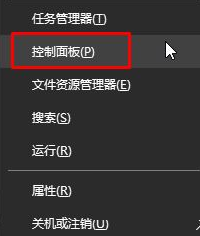
3、进入【系统和安全】选项;
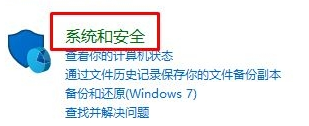
4、点击【高级系统设置】;
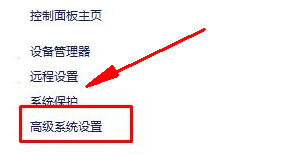
5、切换到【高级】,点击【设置】;
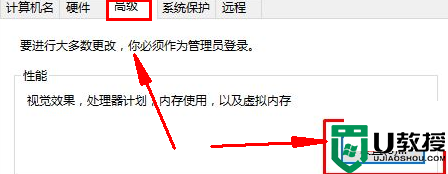
6、点击上方菜单处的【数据执行保护】,然后勾选【为除下列选定程序之外的所有程序和服务启用DEP】;
7、勾选完成,点击下方的添加选项,找到【dllhost.exe】文件,进行添加,添加完成重启电脑即可。
上述就是小编带来的win10电脑显示远程过程调用失败修复方法了,有遇到相同问题的用户可参考本文中介绍的步骤来进行修复,希望能够对大家有所帮助。
